En esta página, se muestra cómo realizar tareas comunes con las listas de seguimiento en el Seguimiento de problemas de Google.
Crea una lista de favoritos
Cuando creas una lista de sitios populares, se te otorga el permiso de Administrador y es privada de forma predeterminada. Debes cambiar los permisos de la lista de favoritos para que otros usuarios puedan verla o modificarla.
Para crear una lista de favoritos, sigue estos pasos:
Abre la herramienta de seguimiento de problemas en tu navegador web.
Haz clic en Crear lista de favoritos, que se encuentra cerca de la parte inferior del panel de navegación de la izquierda.
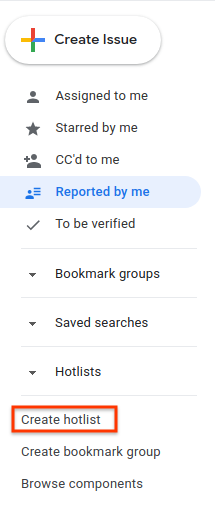
Aparecerá la ventana Create a new hotlist.
Ingresa un nombre para la lista de favoritos.
Ingresa una descripción para la lista de favoritos (opcional).
Haz clic en Guardar.
La lista de favoritos aparece en el panel de navegación izquierdo, en la sección Listas de favoritos.
También puedes crear una lista de seguimiento con el selector de listas de seguimiento que se encuentra en una página de problemas, en una edición masiva o en la página Administrar listas de seguimiento.
Cómo editar una lista de favoritos
Debes tener permiso de Administrador para la lista de sitios populares para editar sus propiedades. Tienes permiso de administrador para las listas de sitios populares que crees.
Para editar una lista de favoritos, haz lo siguiente:
Abre la herramienta de seguimiento de problemas en tu navegador web.
En el panel de navegación de la izquierda, busca la lista de favoritos que deseas editar.
Coloca el cursor sobre la lista de favoritos y haz clic en el botón “más”.
Selecciona Configuración.

Aparecerá la ventana de detalles de la lista de favoritos.
En la página de configuración, puedes cambiar el nombre de la lista de favoritos, agregar o modificar la descripción, o cambiar la configuración de control de acceso.
Haz clic en Guardar.
También puedes editar una lista de problemas desde su página de problemas. Para ello, haz clic en el ícono de edición (lápiz) junto al nombre de la lista.
Cómo destacar una hotlist
Puedes identificar las listas importantes si las destacas. Las listas de seguimiento destacadas también aparecerán en el selector de listas de seguimiento cuando agregues o quites listas de seguimiento de un problema.
Para destacar una hotlist, sigue estos pasos:
Abre la herramienta de seguimiento de problemas en tu navegador web.
En el panel de navegación de la izquierda, selecciona la lista de favoritos a la que quieres agregar una estrella.
En la parte superior de la página, haz clic en el ícono de "estrella" junto al nombre de la lista de favoritos.
Cómo agregar y quitar problemas
Debes tener permisos de Administrador o Ver y agregar en una lista de seguimiento para agregar o quitar problemas.
Para agregar o quitar problemas de una lista de seguimiento, sigue estos pasos:
Abre la herramienta de seguimiento de problemas en tu navegador web.
Marca el problema que deseas agregar o quitar, o bien ábrelo.
Haz clic en el botón Hotlists en la barra superior para abrir el selector de hotlists.
Para agregar el problema a una lista de seguimiento, marca la casilla junto a esa lista y haz clic en Guardar. Para quitar el problema de una lista de seguimiento, borra la casilla de verificación y haz clic en Quitar. Se pueden agregar o quitar varias listas de seguimiento en la misma acción.
También puedes usar un selector de hotlists para agregar o quitar varios problemas de una hotlist o a ella durante una edición masiva.
Cómo establecer permisos de lista de favoritos
Debes tener permiso de Administrador para la lista de favoritos para establecer permisos para otros usuarios y grupos.
Para establecer permisos para una lista de seguimiento, sigue estos pasos:
Abre la herramienta de seguimiento de problemas en tu navegador web.
En el panel de navegación de la izquierda, busca la lista de favoritos en la que deseas cambiar los permisos.
Coloca el cursor sobre la lista de favoritos y haz clic en el botón desplegable.
Selecciona Configuración.

Aparecerá la ventana de detalles de la lista de favoritos.
Haz clic en la pestaña Control de acceso y otorga permisos a la lista de entidades permitidas según sea necesario.
Haz clic en Actualizar.
Cualquier usuario o grupo al que se le otorguen permisos a la lista de favoritos debe tener una Cuenta de Google. De lo contrario, el usuario se indicará con un borde rojo y se mostrará un mensaje de error que dirá Usuarios no válidos.
Cómo agregar una lista de favoritos a la navegación
Debes tener permiso de Administrador, Ver y agregar o Solo ver en la lista de favoritos para agregarla a la barra de navegación de la izquierda.
Para agregar una lista de favoritos, sigue estos pasos:
Abre la herramienta de seguimiento de problemas en tu navegador web.
Haz clic en el ícono de lupa junto a Listas de favoritos en la navegación de la izquierda.
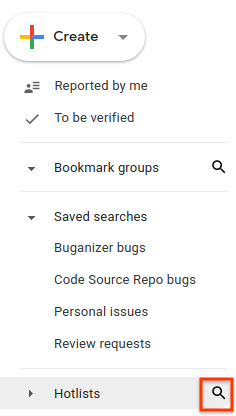
Cuando se te solicite, busca la lista de sitios populares por palabras clave en su nombre o descripción. Solo puedes buscar listas de sitios populares en las que tengas los permisos de Administrador, Ver y agregar o Solo ver.
También puedes usar
owner:[NAME]para buscar por el nombre de un usuario que tenga permiso de Administrador.Para agregar una hotlist a la sección Hotlists del panel de navegación izquierdo, haz clic en la estrella junto al resultado de la búsqueda.

Para ver la lista de problemas de una lista de seguimiento, haz clic en el resultado de la búsqueda.
También puedes agregar la lista de seguimiento desde la página de problemas. Para ello, haz clic en el ícono de estrella que se encuentra a la izquierda del nombre de la lista.
Cómo quitar una lista de favoritos de la navegación
Si no eres el propietario de una lista de favoritos, puedes quitarla de la navegación si dejas de destacarla. Si eres el propietario, puedes archivarlo para quitarlo.
Para quitar una lista de favoritos de la navegación.
Abre la herramienta de seguimiento de problemas en tu navegador web.
Busca la lista de favoritos que quieres quitar en el panel de navegación de la izquierda y ábrela.
A la izquierda del nombre de la hotlist, haz clic en Quitar esta hotlist de favoritos.
Si eres el propietario de la lista de sitios destacados o tienes permiso de administrador en la lista, haz lo siguiente:
Coloca el cursor sobre la lista de favoritos y haz clic en el ícono de “más”.
Selecciona Configuración.

Aparecerá la ventana de detalles de la lista de favoritos.
Haz clic en el botón Archivar en la barra superior.
Haz clic en Confirmar. De esta manera, se archiva la lista de favoritos para todos los usuarios que tenían acceso a ella.
Las listas de páginas populares archivadas ya no aparecen en la barra de navegación izquierda ni como chips en las páginas de problemas.
